La version V4.02.30 introduit la possibilité de personnaliser entièrement les vues statistiques et listes de Géoprod.
Choix des colonnes à afficher et à exporter
Aller par exemple dans la vue Stats > Factures, cliquer sur le (nouveau) bouton en bas à droite :

La vue présente 3 colonnes :
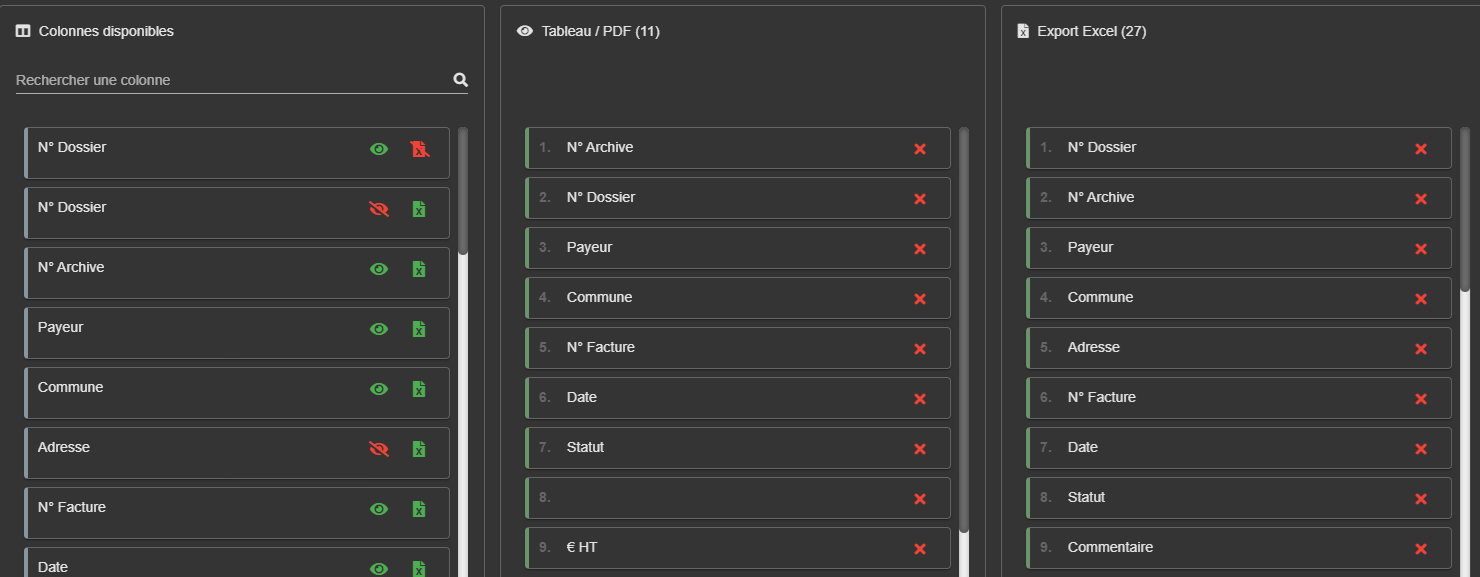
- A gauche la liste des champs disponibles
- Au milieu la liste des champs présents dans la vue et le pdf
- A droite la liste des champs présents dans l’export excel
Pour ajouter une colonne dans la vue et le pdf cliquer sur l’icône « œil » de la colonne de gauche.
Pour supprimer une colonne dans la vue et le pdf, cliquer sur l’icône « œil barré » de la colonne de gauche, ou cliquer sur la croix de suppression de la colonne du milieu.
Pour ajouter une colonne dans l’export excel cliquer sur l’icône « x » de la colonne de gauche.
Pour supprimer une colonne de l’export excel, cliquer sur l’icône « x barré » de la colonne de gauche, ou cliquer sur la croix de suppression de la colonne de droite.

Le bouton Configuration par défaut revient aux colonnes par défaut, telles qu’elles étaient dans la version avant possibilité de modification.
Le bouton Restaurer annule les modifications en cours.
Les modifications effectuées sont mémorisées par utilisateur, chacun peut donc avoir sa liste personnalisée.
La plupart des vues listes et statistiques proposent cette fonctionnalité, toutefois certaines listes ne l’ont pas encore.
Personnalisation de la taille des colonnes
Les largeurs de colonne sont modifiables à tout instant, survoler le bord droit de l’entête de la colonne et glisser vers la gauche ou la droite :
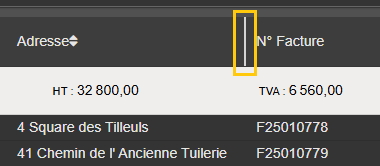
Les largeurs modifiées sont mémorisées pour chaque vue et pour chaque utilisateur.